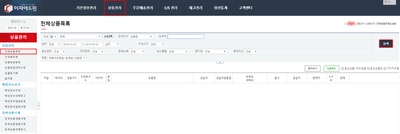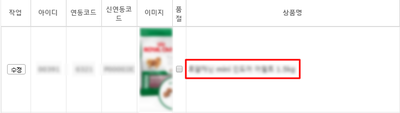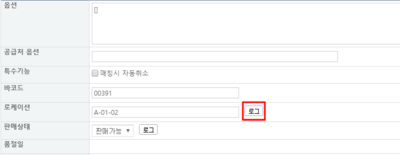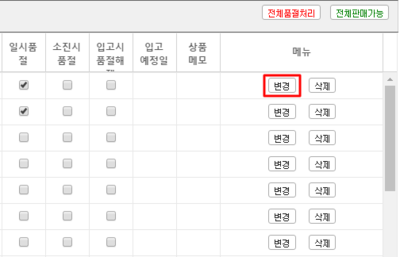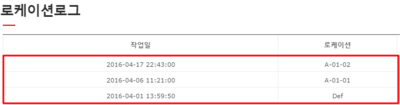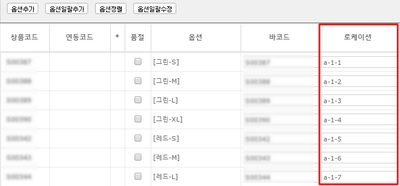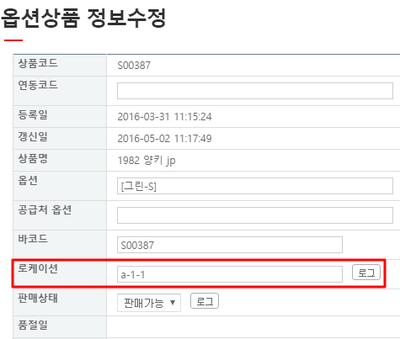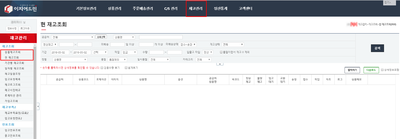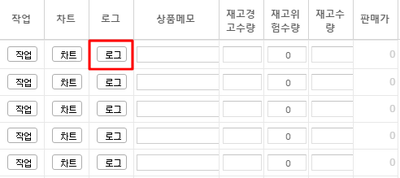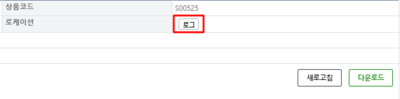"로케이션 변경 이력을 확인하고 싶어요"의 두 판 사이의 차이
둘러보기로 이동
검색으로 이동
| 8번째 줄: | 8번째 줄: | ||
로케이션 변경 이력 확인은 전체상품목록에서 확인하는 방법과 재고관리에서 확인하는 방법이 있습니다.<br/> | 로케이션 변경 이력 확인은 전체상품목록에서 확인하는 방법과 재고관리에서 확인하는 방법이 있습니다.<br/> | ||
| − | * | + | [[#step 1. 전체상품목록 메뉴에서 확인하기|*전체상품목록 메뉴에서 확인하는 방법]]<br/> |
| − | * | + | [[#step 2.재고관리 메뉴에서 확인하기|*재고관리 메뉴에서 확인하는 방법]] |
:{| class="wikitable" | :{| class="wikitable" | ||
| 17번째 줄: | 17번째 줄: | ||
|} | |} | ||
|} | |} | ||
| − | <br/><br/><br/><br/><br/> | + | <br/><br/><br/><br/><br/><br/> |
| − | ==<big>''' | + | ==<big>'''step 1. 전체상품목록 메뉴에서 확인하기'''</big>== |
{|width="1200px" | {|width="1200px" | ||
| 26번째 줄: | 26번째 줄: | ||
|상품에 옵션이 없는 경우/있는 경우에 따라 확인 방법이 다소 달라집니다. | |상품에 옵션이 없는 경우/있는 경우에 따라 확인 방법이 다소 달라집니다. | ||
| − | + | <br/><br/><br/><br/> | |
|} | |} | ||
| − | ===옵션이 없는 경우=== | + | ===a. 옵션이 없는 경우=== |
{|width="1200px" | {|width="1200px" | ||
| 37번째 줄: | 37번째 줄: | ||
[[파일:조)전체상품목록.png|400px|섬네일|오른쪽|확대하려면 클릭]] | [[파일:조)전체상품목록.png|400px|섬네일|오른쪽|확대하려면 클릭]] | ||
1. 전체상품목록에서 로케이션 변경 로그를 확인할 상품을 '''검색'''합니다.<br/> | 1. 전체상품목록에서 로케이션 변경 로그를 확인할 상품을 '''검색'''합니다.<br/> | ||
| − | <br/><br/><br/><br/><br/><br/> | + | <br/><br/><br/><br/><br/><br/><br/><br/><br/> |
|} | |} | ||
---- | ---- | ||
| 47번째 줄: | 47번째 줄: | ||
[[파일:조)상품명클릭.png|400px|섬네일|오른쪽|확대하려면 클릭]] | [[파일:조)상품명클릭.png|400px|섬네일|오른쪽|확대하려면 클릭]] | ||
2. 해당 상품 '''상품명을 클릭'''합니다. | 2. 해당 상품 '''상품명을 클릭'''합니다. | ||
| − | <br/><br/><br/><br/><br/><br/> | + | <br/><br/><br/><br/><br/><br/><br/><br/><br/> |
|} | |} | ||
---- | ---- | ||
| 57번째 줄: | 57번째 줄: | ||
[[파일:조)로케이션로그.png|400px|섬네일|오른쪽|확대하려면 클릭]] | [[파일:조)로케이션로그.png|400px|섬네일|오른쪽|확대하려면 클릭]] | ||
3. 중단 부분에서 현재 '''로케이션'''을 확인할 수 있습니다.<br/> | 3. 중단 부분에서 현재 '''로케이션'''을 확인할 수 있습니다.<br/> | ||
| − | <br/><br/><br/><br/><br/><br/> | + | <br/><br/><br/><br/><br/><br/><br/><br/><br/> |
|} | |} | ||
---- | ---- | ||
| 67번째 줄: | 67번째 줄: | ||
[[파일:조)로케변경.png|400px|섬네일|오른쪽|확대하려면 클릭]] | [[파일:조)로케변경.png|400px|섬네일|오른쪽|확대하려면 클릭]] | ||
4. 로케이션 변경 이력을 확인하려면 '''로그 버튼을 클릭'''합니다. | 4. 로케이션 변경 이력을 확인하려면 '''로그 버튼을 클릭'''합니다. | ||
| − | + | <br/><br/><br/><br/><br/><br/><br/><br/><br/> | |
|} | |} | ||
---- | ---- | ||
| 77번째 줄: | 77번째 줄: | ||
[[파일:조)로케확인.png|400px|섬네일|오른쪽|확대하려면 클릭]] | [[파일:조)로케확인.png|400px|섬네일|오른쪽|확대하려면 클릭]] | ||
5. 새로운 팝업창에서 로케이션 변경 이력을 확인 가능합니다. | 5. 새로운 팝업창에서 로케이션 변경 이력을 확인 가능합니다. | ||
| − | <br/><br/><br/><br/><br/><br/><br/><br/><br/><br/><br/> | + | <br/><br/><br/><br/><br/><br/><br/><br/><br/><br/><br/><br/><br/><br/> |
|} | |} | ||
| − | |||
| − | ===옵션이 있는 경우=== | + | ===b. 옵션이 있는 경우=== |
{|width="1200px" | {|width="1200px" | ||
| 89번째 줄: | 88번째 줄: | ||
[[파일:조)전체상품목록.png|400px|섬네일|오른쪽|확대하려면 클릭]] | [[파일:조)전체상품목록.png|400px|섬네일|오른쪽|확대하려면 클릭]] | ||
1. 옵션이 없는 경우와 마찬가지로 전체상품목록에서 로케이션 변경 이력을 확인할 상품을 '''검색'''합니다. | 1. 옵션이 없는 경우와 마찬가지로 전체상품목록에서 로케이션 변경 이력을 확인할 상품을 '''검색'''합니다. | ||
| − | + | <br/><br/><br/><br/><br/><br/><br/><br/><br/> | |
|} | |} | ||
---- | ---- | ||
| 99번째 줄: | 98번째 줄: | ||
[[파일:조)상품명클릭.png|400px|섬네일|오른쪽|확대하려면 클릭]] | [[파일:조)상품명클릭.png|400px|섬네일|오른쪽|확대하려면 클릭]] | ||
2. 해당하는 상품의 '''상품명을 클릭'''합니다.<br/> | 2. 해당하는 상품의 '''상품명을 클릭'''합니다.<br/> | ||
| − | + | <br/><br/><br/><br/><br/><br/><br/><br/><br/> | |
|} | |} | ||
---- | ---- | ||
| 109번째 줄: | 108번째 줄: | ||
[[파일:조)옵션확인.png|400px|섬네일|오른쪽|확대하려면 클릭]] | [[파일:조)옵션확인.png|400px|섬네일|오른쪽|확대하려면 클릭]] | ||
3. 정보 제일 하단에서 옵션 목록과 현재 로케이션이 확인 가능합니다.<br/> | 3. 정보 제일 하단에서 옵션 목록과 현재 로케이션이 확인 가능합니다.<br/> | ||
| − | + | <br/><br/><br/><br/><br/><br/><br/><br/><br/> | |
|} | |} | ||
---- | ---- | ||
| 119번째 줄: | 118번째 줄: | ||
[[파일:조)로케변경.png|400px|섬네일|오른쪽|확대하려면 클릭]] | [[파일:조)로케변경.png|400px|섬네일|오른쪽|확대하려면 클릭]] | ||
4. 옵션 목록 오른쪽 메뉴에서 '''변경 버튼을 클릭'''합니다. | 4. 옵션 목록 오른쪽 메뉴에서 '''변경 버튼을 클릭'''합니다. | ||
| − | + | <br/><br/><br/><br/><br/><br/><br/><br/><br/> | |
|} | |} | ||
---- | ---- | ||
| 129번째 줄: | 128번째 줄: | ||
[[파일:조)옵션로그.png|400px|섬네일|오른쪽|확대하려면 클릭]] | [[파일:조)옵션로그.png|400px|섬네일|오른쪽|확대하려면 클릭]] | ||
5. 옵션상품 정보수정 팝업창에서 로케이션을 확인할 수 있습니다. | 5. 옵션상품 정보수정 팝업창에서 로케이션을 확인할 수 있습니다. | ||
| − | + | <br/><br/><br/><br/><br/><br/><br/><br/><br/> | |
| − | |||
| − | |||
|} | |} | ||
---- | ---- | ||
| 139번째 줄: | 136번째 줄: | ||
| valign=top| | | valign=top| | ||
| − | [[파일:조) | + | [[파일:조)로케확인.png|400px|섬네일|오른쪽|확대하려면 클릭]] |
6. 로그 버튼을 클릭하면 로케이션 변경 이력을 확인 가능합니다. | 6. 로그 버튼을 클릭하면 로케이션 변경 이력을 확인 가능합니다. | ||
| + | <br/><br/><br/><br/><br/><br/><br/><br/><br/> | ||
| + | |} | ||
| − | ==<big>''' | + | ==<big>'''step 2.재고관리 메뉴에서 확인하기'''</big>== |
{|width="1200px" | {|width="1200px" | ||
| 148번째 줄: | 147번째 줄: | ||
| valign=top| | | valign=top| | ||
| − | [[파일: | + | [[파일:조)재고관리.png|400px|섬네일|오른쪽|확대하려면 클릭]] |
| − | |||
1. 재고관리메뉴에서 상품재고조회 또는 현 재고조회에서 로케이션 변경 이력을 확인할 상품을 '''검색'''합니다.<br/> | 1. 재고관리메뉴에서 상품재고조회 또는 현 재고조회에서 로케이션 변경 이력을 확인할 상품을 '''검색'''합니다.<br/> | ||
| + | *상품재고조회와 현 재고조회에서의 확인 방법은 동일합니다. | ||
| + | *이 문서에서는 상품재고조회를 기준으로 설명하고 있습니다. | ||
| + | |||
| + | <br/><br/><br/><br/><br/><br/><br/><br/><br/> | ||
| + | |} | ||
| + | ---- | ||
| + | |||
| + | {|width="1200px" | ||
| + | |- | ||
| + | | valign=top| | ||
| + | |||
| + | [[파일:조)상품재고로그.png|400px|섬네일|오른쪽|확대하려면 클릭]] | ||
2. 해당하는 상품에서 '''로그 버튼을 클릭'''합니다.<br/> | 2. 해당하는 상품에서 '''로그 버튼을 클릭'''합니다.<br/> | ||
| − | 3. | + | <br/><br/><br/><br/><br/><br/><br/><br/><br/> |
| + | |} | ||
| + | ---- | ||
| + | |||
| + | {|width="1200px" | ||
| + | |- | ||
| + | | valign=top| | ||
| + | |||
| + | [[파일:조)재고로그조회.png|400px|섬네일|오른쪽|확대하려면 클릭]] | ||
| + | 3. 재로로그조회 팝업창이 뜨면 다시 한 번 '''로그 버튼을 클릭'''합니다. | ||
| + | <br/><br/><br/><br/><br/><br/><br/><br/><br/> | ||
| + | |} | ||
| + | ---- | ||
| + | |||
| + | {|width="1200px" | ||
| + | |- | ||
| + | | valign=top| | ||
| + | [[파일:조)로케로그2.png|400px|섬네일|오른쪽|확대하려면 클릭]] | ||
| + | 4. 상품의 로케이션 변경 이력이 조회됩니다. | ||
| + | <br/><br/><br/><br/><br/><br/><br/><br/><br/> | ||
|} | |} | ||
2016년 5월 2일 (월) 04:59 판
개요
|
로케이션 변경 이력 확인은 전체상품목록에서 확인하는 방법과 재고관리에서 확인하는 방법이 있습니다.
|
step 1. 전체상품목록 메뉴에서 확인하기
| 상품에 옵션이 없는 경우/있는 경우에 따라 확인 방법이 다소 달라집니다.
|
a. 옵션이 없는 경우
|
1. 전체상품목록에서 로케이션 변경 로그를 확인할 상품을 검색합니다. |
|
2. 해당 상품 상품명을 클릭합니다.
|
|
3. 중단 부분에서 현재 로케이션을 확인할 수 있습니다. |
|
4. 로케이션 변경 이력을 확인하려면 로그 버튼을 클릭합니다.
|
|
5. 새로운 팝업창에서 로케이션 변경 이력을 확인 가능합니다.
|
b. 옵션이 있는 경우
|
1. 옵션이 없는 경우와 마찬가지로 전체상품목록에서 로케이션 변경 이력을 확인할 상품을 검색합니다.
|
|
2. 해당하는 상품의 상품명을 클릭합니다. |
|
3. 정보 제일 하단에서 옵션 목록과 현재 로케이션이 확인 가능합니다. |
|
4. 옵션 목록 오른쪽 메뉴에서 변경 버튼을 클릭합니다.
|
|
5. 옵션상품 정보수정 팝업창에서 로케이션을 확인할 수 있습니다.
|
|
6. 로그 버튼을 클릭하면 로케이션 변경 이력을 확인 가능합니다.
|
step 2.재고관리 메뉴에서 확인하기
|
1. 재고관리메뉴에서 상품재고조회 또는 현 재고조회에서 로케이션 변경 이력을 확인할 상품을 검색합니다.
|
|
2. 해당하는 상품에서 로그 버튼을 클릭합니다. |
|
3. 재로로그조회 팝업창이 뜨면 다시 한 번 로그 버튼을 클릭합니다.
|
|
4. 상품의 로케이션 변경 이력이 조회됩니다.
|